
Μπορείτε να καταχωρήσετε οποιοδήποτε αριθμό υποκαταστημάτων, τμημάτων και αποθηκών. Για αυτό, χρησιμοποιείται ένας ξεχωριστός κατάλογος τμημάτων.
Για να λογιστικοποιήσετε τα αγαθά και τα υλικά, μπορείτε να δημιουργήσετε μια κοινή αποθήκη εάν έχετε μια μικρή εταιρεία χωρίς υποκαταστήματα. Εάν έχετε διαφορετικά τμήματα, τότε είναι καλύτερο να χωρίσετε τις αποθήκες. Έτσι μπορείτε να δείτε την ισορροπία κάθε κλάδου και να μετακινήσετε αγαθά μεταξύ τους.
Οι μεγάλες εταιρείες συμπληρώνουν αναλυτικότερα τον κατάλογο των οργανικών μονάδων. Για κάθε τμήμα, μπορούν να καταχωρηθούν πολλές διαφορετικές αποθήκες. Σε αυτήν την περίπτωση, κάθε γραμμή επιχείρησης αποκτά τη δική του εικονική αποθήκη, αν και στην πραγματικότητα όλα τα αγαθά μπορούν να αποθηκευτούν σε ένα μέρος. Όσο περισσότερα υποκαταστήματα έχετε, τόσο περισσότερες καταχωρήσεις θα περιέχει ο κατάλογος των δομικών τμημάτων.
Και μπορείτε επίσης να δημιουργήσετε ψεύτικες αποθήκες ορίζοντας τις με τα ονόματα των υπαλλήλων. Αυτό χρησιμοποιείται εάν παραδίδετε αγαθά ή εργαλεία υψηλής αξίας στο προσωπικό σας. Σε αυτή την περίπτωση, το προσωπικό θα μπορεί να καταγράφει την κατανάλωση των υλικών του στην παροχή υπηρεσιών. Οι εργαζόμενοι στην αποθήκη θα επισημαίνουν την έκδοση και την επιστροφή των αγαθών, συμπεριλαμβανομένων των ενδυμάτων εργασίας. Μπορείτε πάντα να μάθετε: τι, πότε, σε ποια ποσότητα και για τι ακριβώς δαπανήθηκε.
Για κάθε τομέα δραστηριότητας δημιουργείται ειδικό τμήμα, το οποίο θα περιλαμβάνεται στον κατάλογο των τμημάτων των τμημάτων.

Η προσθήκη μιας διαίρεσης είναι εύκολη. Για να δημιουργήσετε ένα νέο τμήμα ή αποθήκη στο "προσαρμοσμένο μενού" στα αριστερά, μεταβείτε πρώτα στο στοιχείο " Κατάλογοι ". Μπορείτε να εισαγάγετε το στοιχείο μενού είτε κάνοντας διπλό κλικ στο ίδιο το στοιχείο μενού είτε κάνοντας κλικ μία φορά στο βέλος στα αριστερά της εικόνας του φακέλου.

Στη συνέχεια, μεταβείτε στην « Οργάνωση ». Και μετά κάντε διπλό κλικ στον κατάλογο "Κλαδια δεντρου" .

Θα εμφανιστεί μια λίστα με τις υποδιαιρέσεις που είχαν εισαχθεί προηγουμένως. Οι κατάλογοι στο πρόγραμμα ενδέχεται να μην είναι κενοί για μεγαλύτερη σαφήνεια, ώστε να είναι πιο σαφές πού και τι πρέπει να εισαγάγετε.
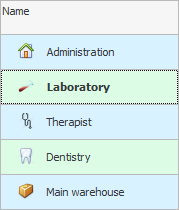
![]() Στη συνέχεια, μπορείτε να δείτε πώς μπορείτε να προσθέσετε μια νέα εγγραφή στον πίνακα.
Στη συνέχεια, μπορείτε να δείτε πώς μπορείτε να προσθέσετε μια νέα εγγραφή στον πίνακα.
Μέχρι στιγμής, δημιουργείτε μόνο καταλόγους. Στη συνέχεια, μπορείτε να επιλέξετε την αποθήκη που θα χρησιμοποιήσετε για κάθε εργαζόμενο από αυτήν τη λίστα. Θα δημιουργήσετε τιμολόγια για παραδόσεις, μεταφορές και διαγραφές. Θα κάνετε απογραφή. Το πρόγραμμα περιλαμβάνει πολλές χρήσιμες λειτουργίες.
Σε αυτή την περίπτωση, χρησιμοποιείται τακτική λογιστική αποθήκης. Αλλά κατόπιν παραγγελίας είναι δυνατή η προσθήκη αποθήκευσης διευθύνσεων. Τότε δεν δημιουργούνται μόνο αποθήκες, αλλά και μικρότερες μονάδες αποθήκευσης εμπορευμάτων: ράφια, ράφια, κουτιά. Με μια τόσο πιο προσεκτική λογιστική, θα είναι δυνατό να υποδειχθεί μια πιο συγκεκριμένη τοποθεσία των εμπορευμάτων.
![]() Και στη συνέχεια, μπορείτε να εγγράψετε διαφορετικές νομικές οντότητες στο πρόγραμμα, εάν ορισμένα από τα τμήματα σας το απαιτούν. Ή, εάν εργάζεστε για λογαριασμό μιας μεμονωμένης νομικής οντότητας, τότε απλώς αναφέρετε το όνομά της.
Και στη συνέχεια, μπορείτε να εγγράψετε διαφορετικές νομικές οντότητες στο πρόγραμμα, εάν ορισμένα από τα τμήματα σας το απαιτούν. Ή, εάν εργάζεστε για λογαριασμό μιας μεμονωμένης νομικής οντότητας, τότε απλώς αναφέρετε το όνομά της.
![]() Στη συνέχεια, μπορείτε να ξεκινήσετε τη σύνταξη μιας λίστας με τους υπαλλήλους σας .
Στη συνέχεια, μπορείτε να ξεκινήσετε τη σύνταξη μιας λίστας με τους υπαλλήλους σας .

![]() Μπορείτε να παραγγείλετε προγραμματιστές να εγκαταστήσουν το πρόγραμμα
Μπορείτε να παραγγείλετε προγραμματιστές να εγκαταστήσουν το πρόγραμμα ![]() στο cloud , εάν θέλετε όλα τα υποκαταστήματά σας να λειτουργούν σε ένα ενιαίο σύστημα πληροφοριών.
στο cloud , εάν θέλετε όλα τα υποκαταστήματά σας να λειτουργούν σε ένα ενιαίο σύστημα πληροφοριών.
Δείτε παρακάτω για άλλα χρήσιμα θέματα:
![]()
Universal Accounting System
2010 - 2024